不同主控芯片的固件升级方法有所不同的,但基本原理都是通过启动DOS系统后执行刷新程序来完成固件升级,这个和刷主板BIOS很类似。像英特尔SSD固件升级需要将文件刻录成光盘来实现,也有使用USB闪盘或直接下载到硬盘上来完成的。
在刷固件之前当然要去官方网站上面下载固件更新工具,以Intel的X25-V为例,先到Intel的网站找到你所需要的固件:
下载下来的是一个ISO格式的光盘镜像,虽然只有2.77MB,但也要把它刻成光盘,注意在固件升级前备份好SSD数据以防不测。
制作好光盘后重启电脑在主板BIOS里设置成光驱启动,使用SATA光驱要把SATA模式要设置成IDE,如果选择AHCI模式可能不识别光驱,不过使用IDE或者USB光驱的话就无所谓了。另外如果SSD组了RAID的话是不能刷写固件的,要先把RAID禁用才可以。
制作的光盘会自动引导系统启动进入DOS模式,按照提示操作就可以了,基本上所有提问都一路按Y就行:

确认是否阅读相关协议
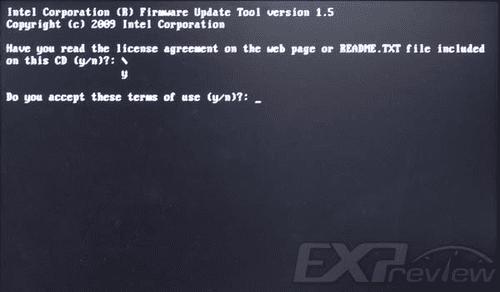
是否接受这些条款
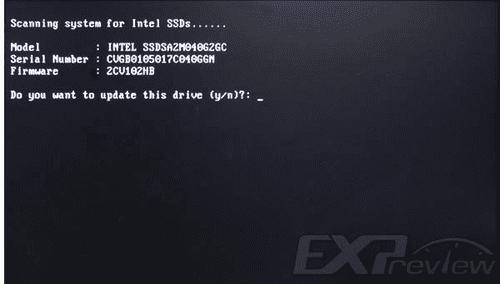
搜索Intel SSD,检查到当前固件版本为02HB,要求确认更新这个硬盘
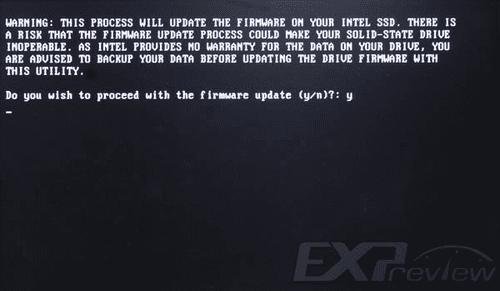
确认是否要更新固件,确认这一步后要等待一段时间
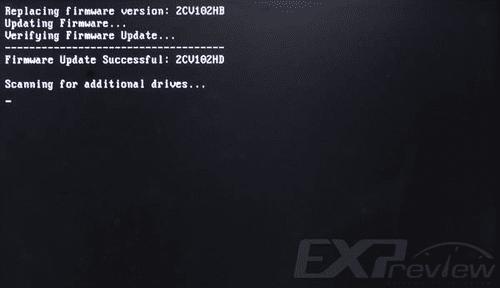
更新中~请稍候
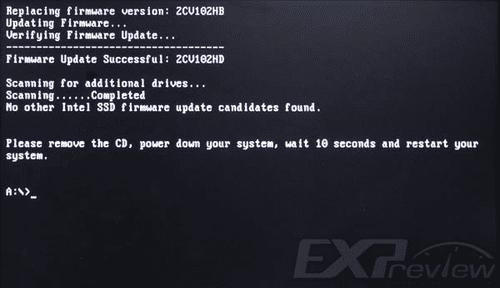
更新完毕
更新完毕,固件版本升级为02HD,取出光驱里的光盘并将你的电脑关机等候10秒,重新开机后在BIOS里改为硬盘启动就完工了,是不是很简单呢?快快享受新固件带来的快感吧!
本文地址:http://www.45fan.com/dnjc/7004.html
